Los tres posibles modos de instalacion de VMware View 4 son: Standard, Replica y Security Server.
En este caso veremos como instalar la funcion de Relica que en nuestro caso emplearemos para el acceso desde WAN, desde fuera de la empresa a los escritorios virtuales.
El motivo es que no se puede emplear el mismo broker de conexion o instalacion de View para acceder desde LAN y WAN, o no por lo menos de un modo rapido y sencillo, ya que podemos configurar una URL externa para ello.
Necesitaremos: VMware View y una maquina virtual con Windows 2003 integrada en dominio.
Previamente hemos creado una maquina virtual con Windows 2003 Server y desde ahi lanzamos una instalacion limpia de View.
Ejecutamos VMware View Connecion Server 4, pulsamos next y aceptamos el acuerdo de lincencia:
Seleccionamos el directorio de instalacion de la aplicacion:
Aqui seleccionamos la funcion de REPLICA, contamos con que ya tenemos una instalacion en modo Standard previamente en nuestra red.
Aceptamos el acuerdo de instalacion de ADAM de Microsoft para integracion con el directorio activo:
Seleccionamos aqui el servidor de View en modo Standard que ya tenemos en la red configurado previamente, es preferible agregar el nombre FQDN a la la direccion IP, pero ambas opciones son validas.
Pulsamos en Install para continuar con la instalacion:
Concluida la instalacion, accedemos a la consola de gestion desde el navegador web: desde el propio servidor donde esta instalado mediante https:/localhost/admin , desde otro equipo de la red mediante el nombre FQDN o la ip: https://broker02/admin ó https://ip/admin y aceptamos el certificado:
Accedemos a la gestion de View Manager 4
Nos desplazamos al menu Configuration, opcion Server en el menu lateral, seleccionamos en BROKER02 que acabamos de configurar y pulsamos en Edit:
Aqui es cuando introducimos en el campo "External URL" la direccion IP o FQDN con el acceso exterior a nuestra red. Tambien debemos redireccionar el puerto 443 en nuestro router/firewall a la ip del BROKER02 para que este accesible. Hay otros puertos a tener en cuenta como el 50002 en TCP/UDP para aprovechar las funcionalidades del protocolo PCoIP.
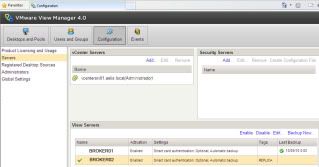
Podemos observar como el BROKER02 a parece ahora marcado con el tyagd e Replica.
Desde este panel tambien podemos gestionar completamente las opciones de View igualmente que si lo hacemos desde el panel de gestion de la funcion Standard. Esta instalacion de Replica tambien nos sirve tambien para configurar dos redes diferentes con acceso a los escritorios virtuales, bien locales o externas.
Para acceder a los escritorios virtuales podemos hacerlo desde navegador web o desde el View Client.
Listado de puertos utilizados por VMware View
Aqui os dejo enlaces a la guia de administracion y de diseño de arquitectura de View:

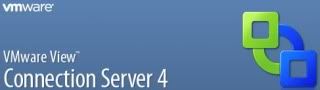
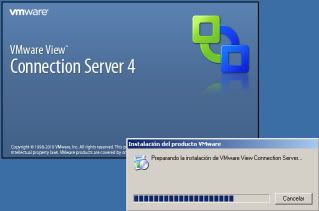
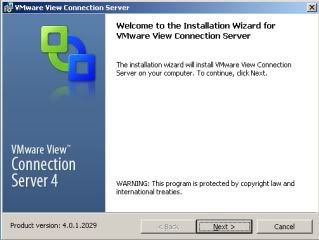
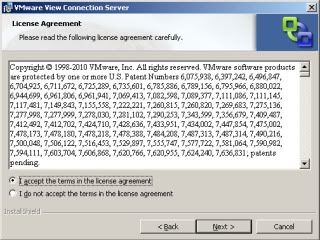
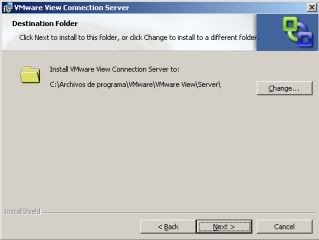
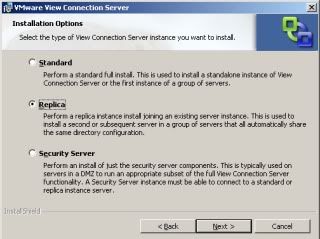
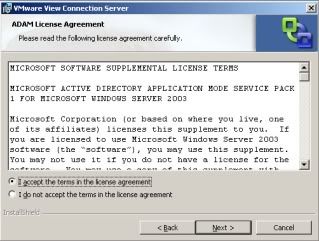
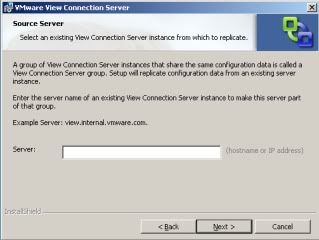
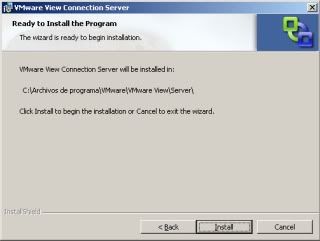
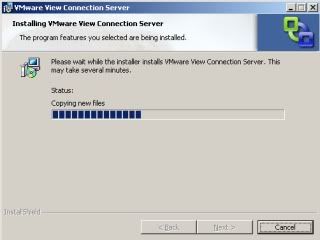
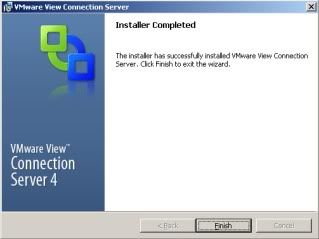
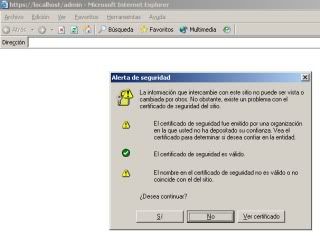
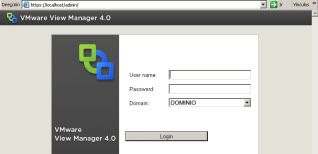
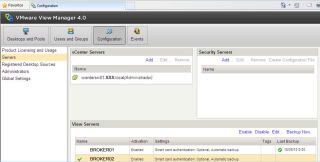
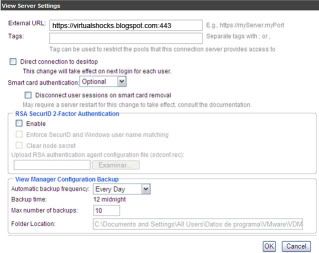
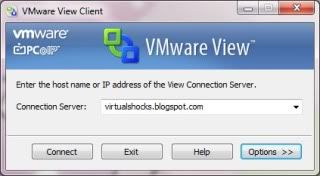
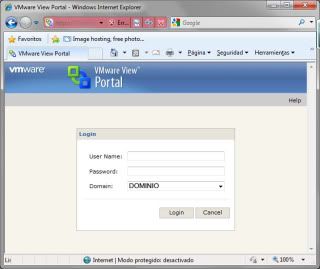
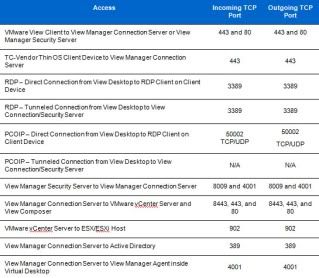
No hay comentarios:
Publicar un comentario